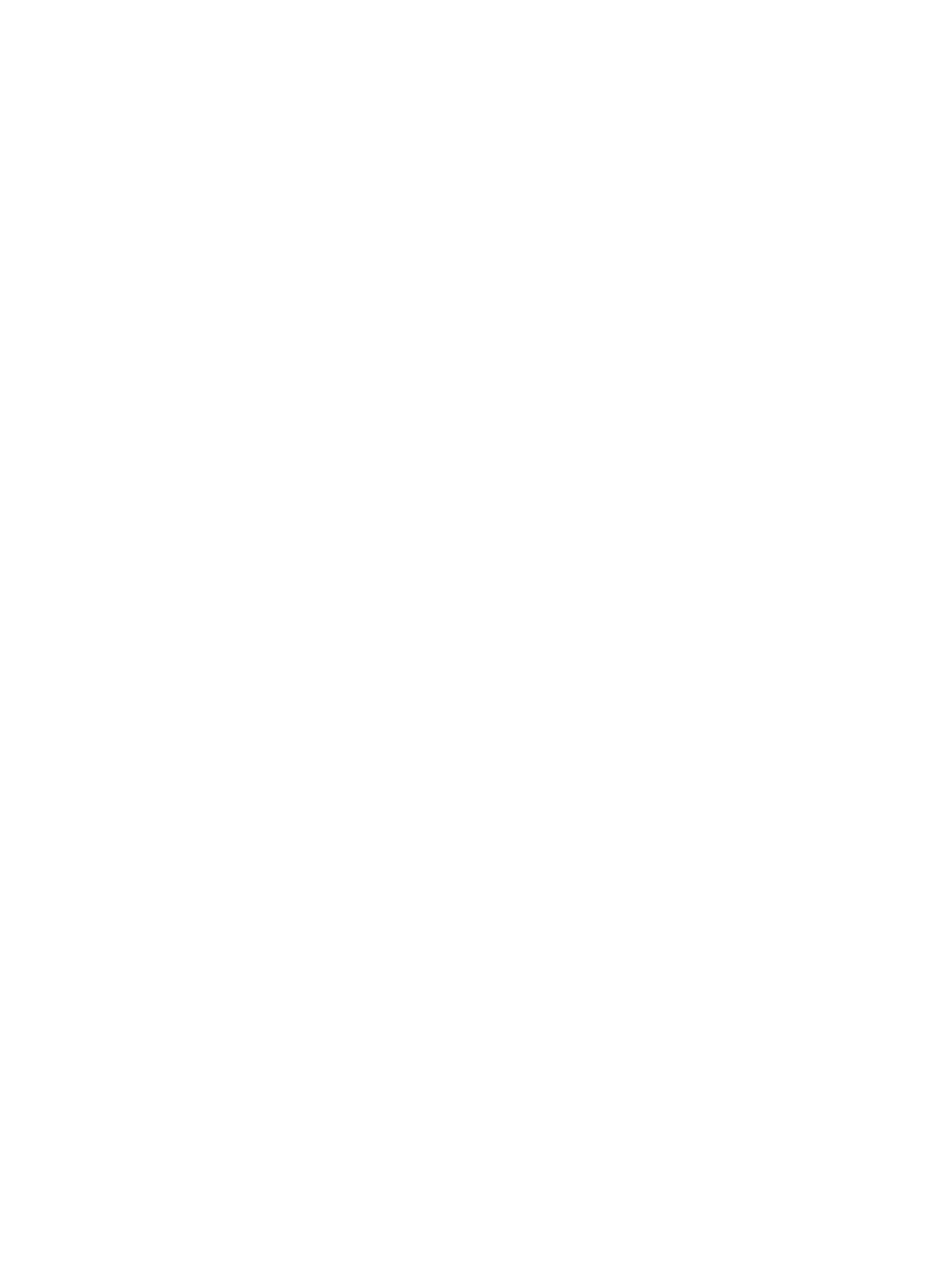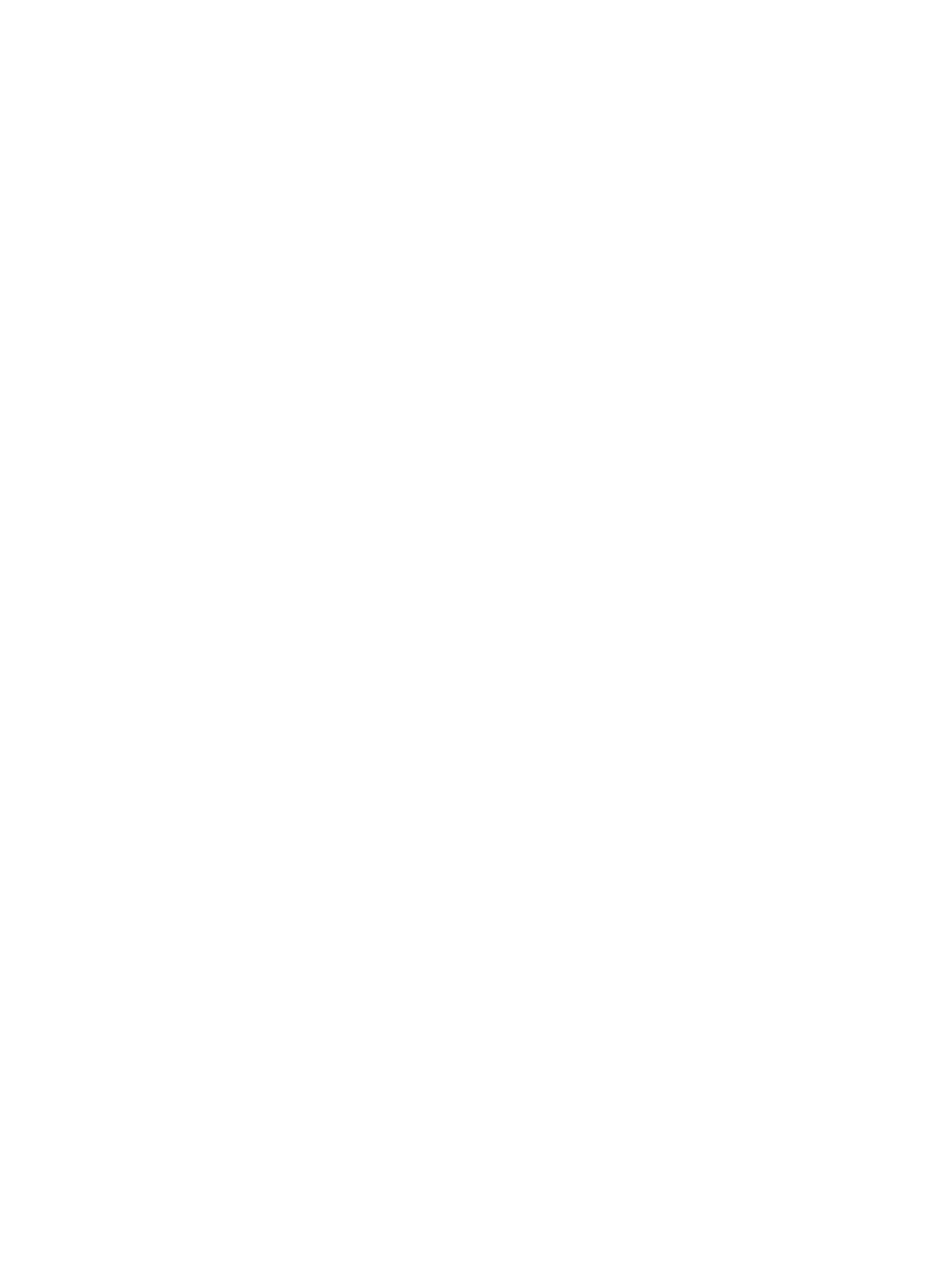
スマート カードの取り出し .............................................................................................. 51
USB(Universal Serial Bus)デバイスの使用 .................................................................................. 51
USB デバイスの接続 ......................................................................................................... 52
USB デバイスの取り外し .................................................................................................. 52
eSATA デバイスの使用(一部のモデルのみ) .................................................................................. 53
eSATA デバイスの接続 ..................................................................................................... 54
eSATA デバイスの取り外し .............................................................................................. 54
別売の外付けデバイスの使用 ............................................................................................................. 55
別売の外付けドライブの使用 ............................................................................................ 55
ドッキング コネクタの使用 .............................................................................................. 56
8 ドライブ ........................................................................................................................................................ 57
ドライブの取り扱い ........................................................................................................................... 57
ハードドライブの使用 ....................................................................................................................... 58
底面カバーの取り外しまたは取り付けなおし ................................................................... 58
底面カバーの取り外し ...................................................................................... 58
ハードドライブの交換またはアップグレード ................................................................... 59
ハードドライブの取り外し ............................................................................... 59
ハードドライブ パフォーマンスの向上 ............................................................................ 60
[ディスク デフラグ]の使用 ............................................................................... 60
[ディスク クリーンアップ]の使用 .................................................................... 60
[HP 3D DriveGuard]の使用(一部のモデルのみ) .......................................................... 61
[HP 3D DriveGuard]の状態の確認 ................................................................... 61
停止されたハードドライブでの電源管理 ......................................................... 61
[HP 3D DriveGuard]ソフトウェアの使用 ........................................................ 62
オプティカル ドライブの使用(一部のモデルのみ) ....................................................................... 62
取り付けられているオプティカル ドライブの確認 .......................................................... 62
オプティカル ドライブの挿入 .......................................................................................... 62
トレイ ローディング式 .................................................................................... 62
オプティカル ディスクの取り出し ................................................................................... 63
トレイ ローディング式 .................................................................................... 63
ディスク トレイが正常に開く場合 .................................................. 63
ディスク トレイが正常に開かない場合 ........................................... 64
オプティカル ドライブの共有 .......................................................................................... 66
9 セキュリティ ................................................................................................................................................. 67
コンピューターの保護 ....................................................................................................................... 67
パスワードの使用 ............................................................................................................................... 68
Windows でのパスワードの設定 ....................................................................................... 69
viii